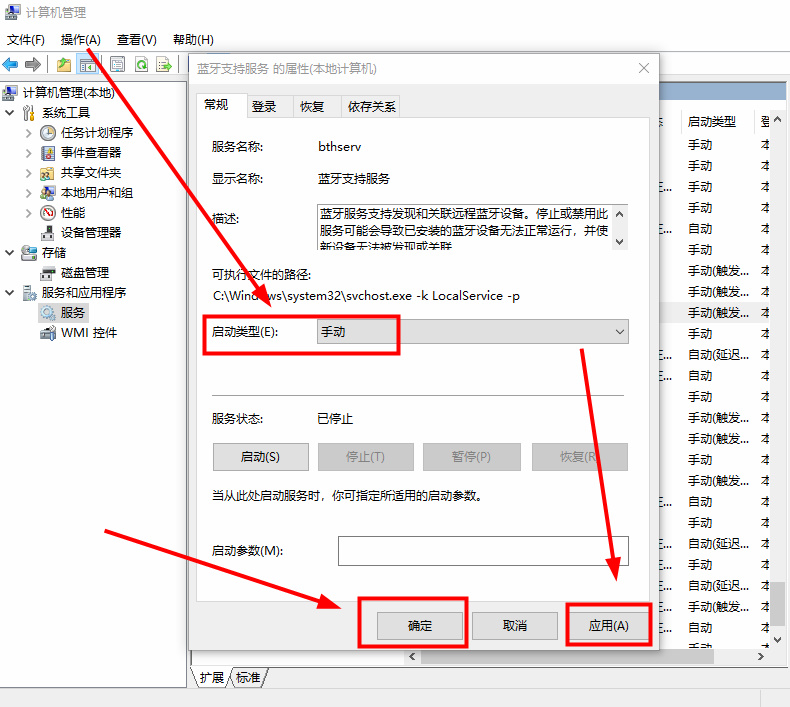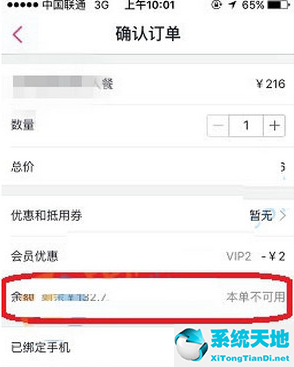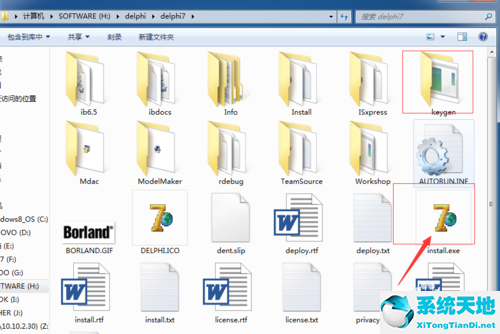很多朋友不知道如何在Win10系统设备管理器中查找蓝牙,下面小编分享一下在Win10系统设备管理器中查找蓝牙的方法。让我们和边肖一起来看看吧。相信会对大家有帮助。
如何在Win10系统设备管理器中找到蓝牙——如何在WIN 10系统设备管理器中找到蓝牙
1.首先右键点击电脑左下角的【win】按钮,然后在下拉菜单中点击【电脑管理】,如图。
: 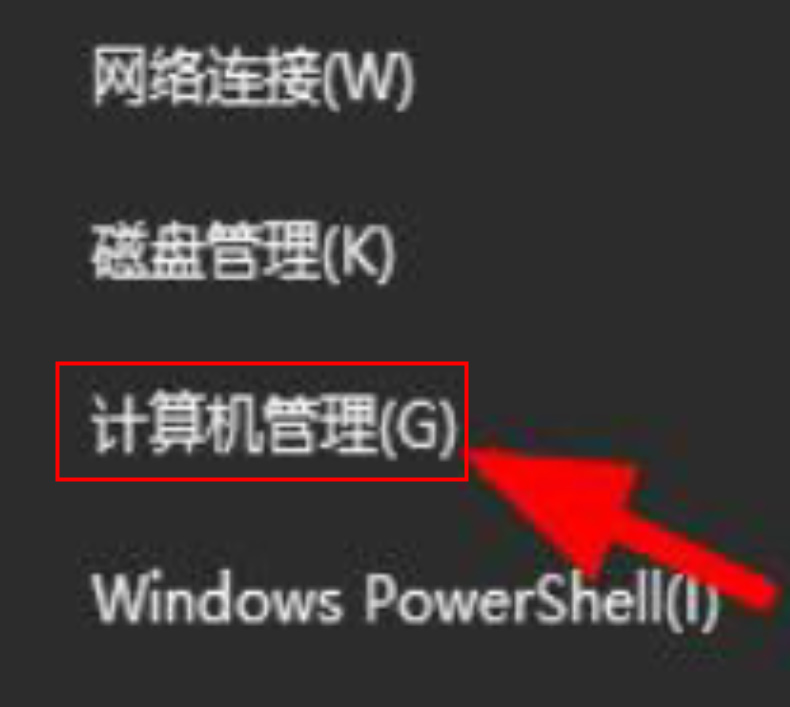 2.双击页面左栏的服务和应用,在下拉框中点击服务,如图所示。
2.双击页面左栏的服务和应用,在下拉框中点击服务,如图所示。
:  3.最后看页面右侧,向下滑动鼠标找到【蓝牙支持服务】,双击进入,如图。
3.最后看页面右侧,向下滑动鼠标找到【蓝牙支持服务】,双击进入,如图。
:  4.进入后,将启动类型改为手动,然后点击右下角的应用和确定,如图。
4.进入后,将启动类型改为手动,然后点击右下角的应用和确定,如图。